Quản lý số hiệu
- Mục đích: Cho phép NSD quản lý được các số hiệu của nhân sự trong toàn đơn vị (bao gồm cả số hiệu các nhân sự đang làm việc và đã nghỉ việc)
- Màn hình giao diện chức năng:
Mở form: Chọn phân hệ Nhân sự → Vào menu Tiện ích → Chọn mục Quản lý số hiệu.
Hệ thống hiển thị giao diện gồm các thành phần như hình ảnh dưới:
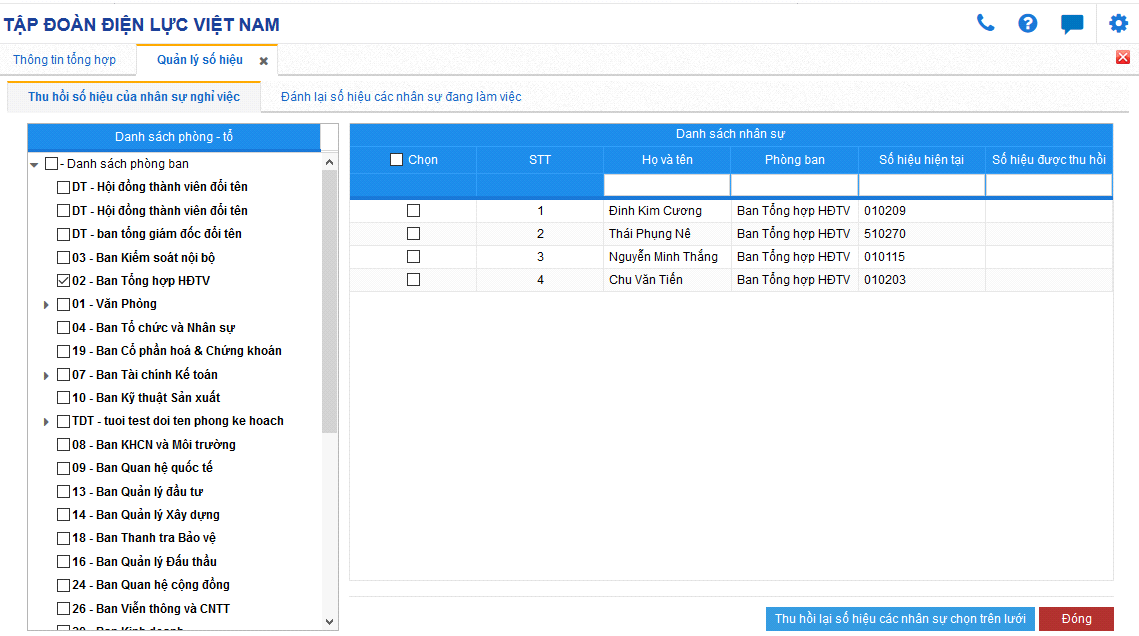
Hình . Cửa sổ chức năng Quản lý số hiệu
- Thu hồi số hiệu của NS đã nghỉ việc
- Bước 1: Chọn tab Thu hồi số hiệu của nhân sự đã nghỉ việc
- Bước 2: Lựa chọn Phòng/ban có NS đã nghỉ việc cần thu hồi lại số hiệu hoặc lựa chọn tất cả bằng cách tick chọn vào ô [Danh sách phòng ban]
- Bước 3: Lựa chọn các nhân sự có số hiệu cần thu hồi
- Bước 4: Nhấn nút Thu hồi lại số hiệu các nhân sự chọn trên lưới. Hệ thống sẽ thu hồi lại tất cả các số hiệu của các nhân sự đã được chọn
- Lưu ý:
Người sử dụng có thể thực hiện thu hồi toàn bộ số hiệu của các NS đã nghỉ việc trong đơn vị bằng cách lựa chọn tất cả nhân sự đã nghỉ việc và thực hiện nhấn nút Thu hồi lại số hiệu cácnhân sự chọn trên lưới.
- Đánh lại số hiệu các nhân sự đang làm việc
- Bước 1: Chọn tab Đánh lại số hiệu các nhân sự đang làm việc
- Bước 2: Lựa chọn Phòng/ban cần đánh lại số hiệu hoặc lựa chọn tất cả đơn vị bằng cách tick chọn vào ô [Danh sách phòng ban]
Chọn nhân sự cần đánh lại số hiệu hoặc chọn tất cả các NS trong danh sách bằng cách tick vào nút chọn trên danh sách lưới hiển thị.
- Bước 3: Tick chọn vào nút Cập nhật và nhập thông tin số hiệu mới vào các ô [Chuỗi ký tự cố định đầu số hiệu], [số ký tự tăng dần ở cuối] [độ dài số hiệu]
- Bước 4: Tick vào nút Đánh lại số hiệu các nhân sự trên lưới hệ thống sẽ hiển thị số hiệu mới tại cột số hiệu mới để người sử dụng xem trước.
- Bước 5: Nhấn nút Ghi, hệ thống sẽ thay thế lại tất cả các số hiệu cũ bằng số hiệu mới đã được NSD khởi tạo.
NSD cũng có thể không thay thế số hiệu mới bằng cách bấm vào nút [Bỏ qua]
Created with the Personal Edition of HelpNDoc: Easily create HTML Help documents